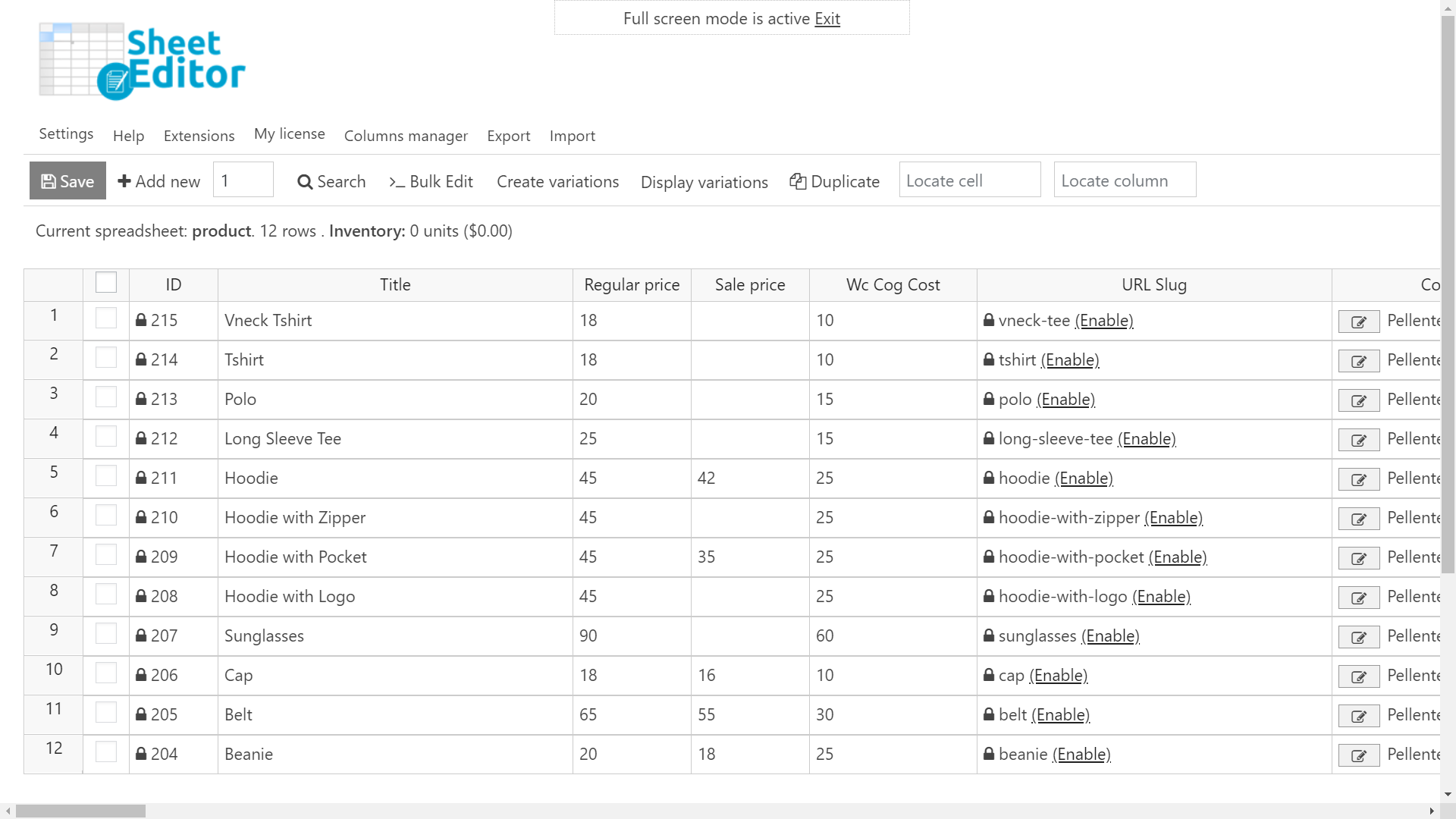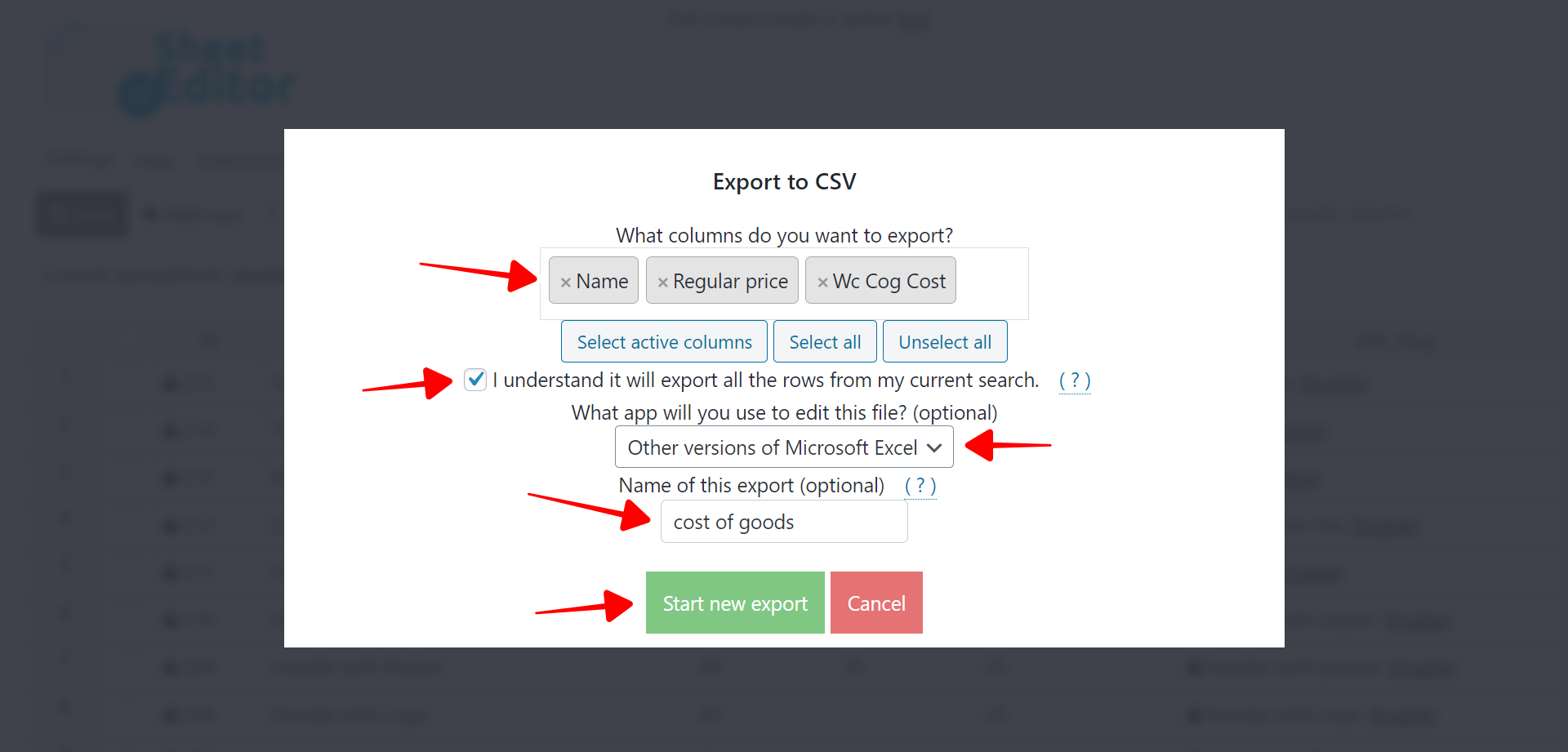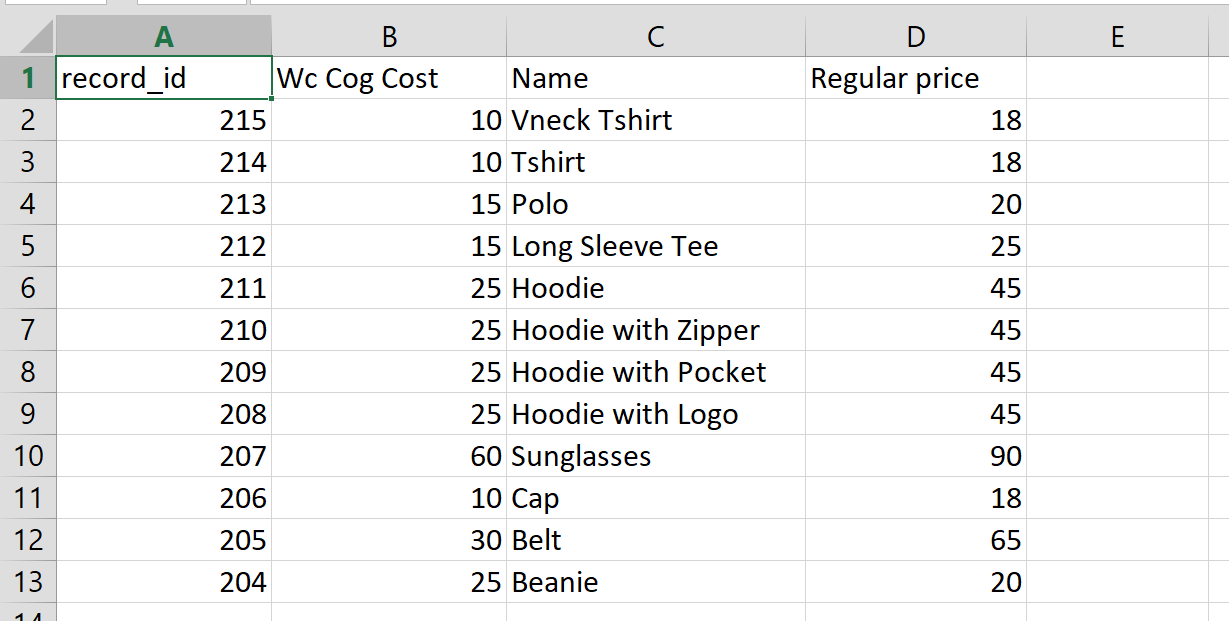在上一篇文章中,我们向您展示了 如何在电子表格中批量编辑数百种产品的商品成本。 在这里,我们将向您展示如何将商品成本和产品价格导出到CSV文件。
如果您必须快速报告产品的可出租性,这将非常有用。 您不需要所有产品的信息,只需产品价格和商品成本信息即可进行比较,从而能够计算产品的利润和收入。
我们将向您展示如何使用WooCommerce产品电子表格插件快速完成此操作。 它使您单击几下即可批量编辑数千种产品的任何字段。 您可能会忘记花几个小时分别编辑产品。 如果需要,您可以一次全部编辑它们。
您还可以使用通过Excel,Google表格或任何其他电子表格编辑器编辑的CSV文件导出和导入产品。
您可以在此处下载插件:
下载WooCommerce产品电子表格插件 – 要么 – 阅读更多
.vg-buy-now-wrapper {margin:1.5em auto; 最大宽度:700px; 边框:1px实线#ddd; 左边框:0; 右边界:0; color:#000} .vg-buy-now-wrapper .vg-buy-now-shortcode {color:#fff!important; 填充:10px; 字体家族:“ Roboto”,Sans-serif; 文本转换:大写; 背景颜色:#2185f5; border-radius:8px; 清楚的显示:内联块} .vg购买现在包装器.vg购买现在短代码:悬停{opacity:.9}
安装并激活插件后,您需要按照以下简单步骤将商品成本和产品价格导出到CSV文件。
步骤1.打开产品电子表格
使用WP Sheet Editor,您不必使用普通的产品编辑器。 您可以使用WordPress中的直观电子表格查看和编辑所有WooCommerce产品。
您可以转到WP工作表编辑器>编辑产品来打开电子表格。 您将看到所有产品显示为行,其完整信息显示为列。
第2步。打开“导出”工具
该插件包含一个易于使用的导出工具,您可以使用该工具将产品信息下载到CSV文件。 您可以通过单击顶部工具栏上的“导出”来打开导出工具。
步骤3.将商品成本和价格导出到CSV文件
要将商品成本和产品价格导出到CSV文件,您需要在导出工具中选择以下值:
- 您要导出哪些列:选择要导出的名称,常规价格和Wc齿轮成本列。
- 我了解它将导出当前搜索中的所有行:是
- 您将使用哪个应用程序来编辑此文件? (可选):选择任何可用的应用程序。
- 此导出的名称(可选):您可以保存此导出,以供日后单击下载相同的信息。
- 单击开始新的导出。
在“导出”工具中应用了这些值之后,包含所选信息的CSV文件将被下载到您的计算机上。
例如,这就是信息在Microsoft Excel中的显示方式。
真的很简单!
如您所见,使用WooCommerce产品电子表格插件下载商品成本和产品价格非常简单。 您可以轻松地将产品的此信息和任何其他信息导出到CSV文件,并使用其中的任何电子表格编辑器来编辑该文件。
轻松导出产品对于将报告提供给客户或团队成员非常有用。 您甚至可以使用Excel离线编辑商品成本,并在 如何输入商品成本和产品价格 只需单击几下即可对数百种产品进行大规模更新。
您可以在此处下载插件:
下载WooCommerce产品电子表格插件 – 要么 – 阅读更多